Quản lý một trang web WordPress không chỉ dừng lại ở việc đăng bài và cập nhật nội dung. Để thực sự thành công, bạn cần hiểu rõ hiệu suất website của mình: ai đang truy cập, họ đến từ đâu, và họ tương tác với nội dung của bạn như thế nào. Tuy nhiên, việc phải chuyển đổi qua lại giữa nhiều công cụ của Google như Google Search Console, Analytics, và AdSense thường rất phức tạp và tốn thời gian. Đây chính là lúc Site Kit by Google, một plugin chính thức từ Google, trở thành giải pháp cứu cánh. Nó tích hợp tất cả dữ liệu quan trọng này vào ngay trong trang quản trị WordPress của bạn, mang đến một cái nhìn tổng quan và trực diện. Bài viết này sẽ là kim chỉ nam chi tiết, hướng dẫn bạn từ A-Z cách cài đặt, cấu hình và khai thác tối đa sức mạnh của Site Kit để tối ưu hóa website một cách chuyên nghiệp.
Giới thiệu về Plugin Site Kit cho WordPress
Trong thế giới số cạnh tranh ngày nay, việc quản lý website hiệu quả là yếu tố sống còn quyết định sự thành công của một doanh nghiệp hay cá nhân trên không gian mạng. Bạn không chỉ cần tạo ra nội dung hấp dẫn mà còn phải liên tục theo dõi, phân tích và tối ưu hóa hiệu suất trang web. Điều này giúp bạn hiểu rõ hơn về đối tượng khách hàng, cải thiện trải nghiệm người dùng và quan trọng nhất là gia tăng thứ hạng trên các công cụ tìm kiếm như Google. Để đạt được điều đó, việc Seo là gì và áp dụng các chiến lược như Seo tổng thể đóng vai trò then chốt.
Tuy nhiên, một trong những thách thức lớn nhất mà nhiều người quản trị website gặp phải là sự phân mảnh dữ liệu. Để có một bức tranh toàn cảnh, bạn phải đăng nhập vào nhiều dịch vụ khác nhau: Google Analytics để xem lưu lượng truy cập, Google Search Console để kiểm tra từ khóa và lỗi chỉ mục, Google AdSense để theo dõi doanh thu quảng cáo, và PageSpeed Insights để đo lường tốc độ tải trang. Việc chuyển đổi liên tục giữa các nền tảng này không chỉ mất thời gian mà còn khiến bạn dễ bỏ lỡ những thông tin quan trọng.
Hiểu được khó khăn này, Google đã cho ra đời Site Kit – một plugin miễn phí và chính thức dành riêng cho nền tảng WordPress. Site Kit hoạt động như một cầu nối, tích hợp tất cả các công cụ phân tích và quản lý mạnh mẽ của Google vào một giao diện duy nhất ngay trên dashboard WordPress của bạn. Thay vì phải mở nhiều tab trình duyệt, giờ đây bạn có thể xem tất cả các chỉ số quan trọng, từ lượng truy cập, hiệu suất từ khóa, tốc độ trang cho đến doanh thu quảng cáo, chỉ trong vài cú nhấp chuột.
Bài viết này của AZWEB sẽ hướng dẫn bạn một cách chi tiết và dễ hiểu nhất về cách cài đặt, kết nối các dịch vụ, và tận dụng những dữ liệu mà Site Kit cung cấp. Hãy cùng chúng tôi khám phá cách biến công cụ mạnh mẽ này thành trợ thủ đắc lực giúp bạn đưa website của mình lên một tầm cao mới.
Cách cài đặt và cấu hình Plugin Site Kit
Việc tích hợp các công cụ seo Google vào website WordPress chưa bao giờ dễ dàng hơn thế nhờ có Site Kit. Quá trình cài đặt và cấu hình ban đầu chỉ mất vài phút nhưng sẽ mang lại lợi ích lâu dài cho việc quản lý và tối ưu trang web của bạn. Hãy cùng thực hiện từng bước một cách cẩn thận để đảm bảo plugin hoạt động một cách trơn tru và chính xác.
Hướng dẫn cài đặt plugin Site Kit trên WordPress
Trước tiên, bạn cần cài đặt plugin từ kho giao diện chính thức của WordPress. Quy trình này hoàn toàn tương tự như khi bạn cài đặt bất kỳ plugin nào khác.
Bước 1: Tìm kiếm plugin
Từ trang quản trị WordPress (Dashboard), bạn hãy điều hướng đến mục “Plugins” trên thanh menu bên trái, sau đó chọn “Add New” (Thêm mới).

Bước 2: Cài đặt
Tại trang Thêm plugin, bạn sẽ thấy một ô tìm kiếm ở góc trên bên phải. Gõ từ khóa “Site Kit by Google” vào ô này. Kết quả tìm kiếm sẽ hiển thị ngay lập tức, và plugin chính thức của Google sẽ xuất hiện ở vị trí đầu tiên. Hãy chắc chắn rằng bạn chọn đúng plugin có tên “Site Kit by Google” và tác giả là “Google”. Sau đó, nhấn vào nút “Install Now” (Cài đặt ngay).
Bước 3: Kích hoạt plugin
Hệ thống sẽ mất vài giây để tải và cài đặt plugin. Khi quá trình hoàn tất, nút “Install Now” sẽ chuyển thành nút “Activate” (Kích hoạt). Hãy nhấp vào “Activate” để bắt đầu sử dụng plugin. Sau khi kích hoạt thành công, bạn sẽ được chuyển đến trang chào mừng của Site Kit, sẵn sàng cho các bước thiết lập tiếp theo.
Thiết lập ban đầu và kết nối với tài khoản Google
Sau khi kích hoạt, Site Kit sẽ yêu cầu bạn kết nối với tài khoản Google để có thể lấy dữ liệu từ các dịch vụ như Search Console, Google Search Console, Analytics. Đây là bước quan trọng nhất để plugin có thể hoạt động.
Bước 1: Bắt đầu quá trình thiết lập
Trên trang chào mừng của Site Kit, bạn sẽ thấy một nút lớn màu xanh với nội dung “Start Setup” (Bắt đầu thiết lập). Hãy nhấp vào đó để khởi động trình hướng dẫn cấu hình.

Bước 2: Đăng nhập và cấp quyền truy cập
Site Kit sẽ yêu cầu bạn đăng nhập vào tài khoản Google. Điều quan trọng là bạn phải sử dụng tài khoản Google có quyền quản trị các dịch vụ bạn muốn kết nối (ví dụ: tài khoản Google mà bạn dùng để quản lý Google Analytics và Google Search Console cho website này). Sau khi chọn tài khoản, Google sẽ hiển thị một danh sách các quyền mà Site Kit cần để hoạt động, bao gồm: xem dữ liệu Search Console, quản lý danh sách trang web của bạn, xem dữ liệu Google Analytics,… Hãy xem xét kỹ và nhấn “Allow” (Cho phép) để cấp quyền.
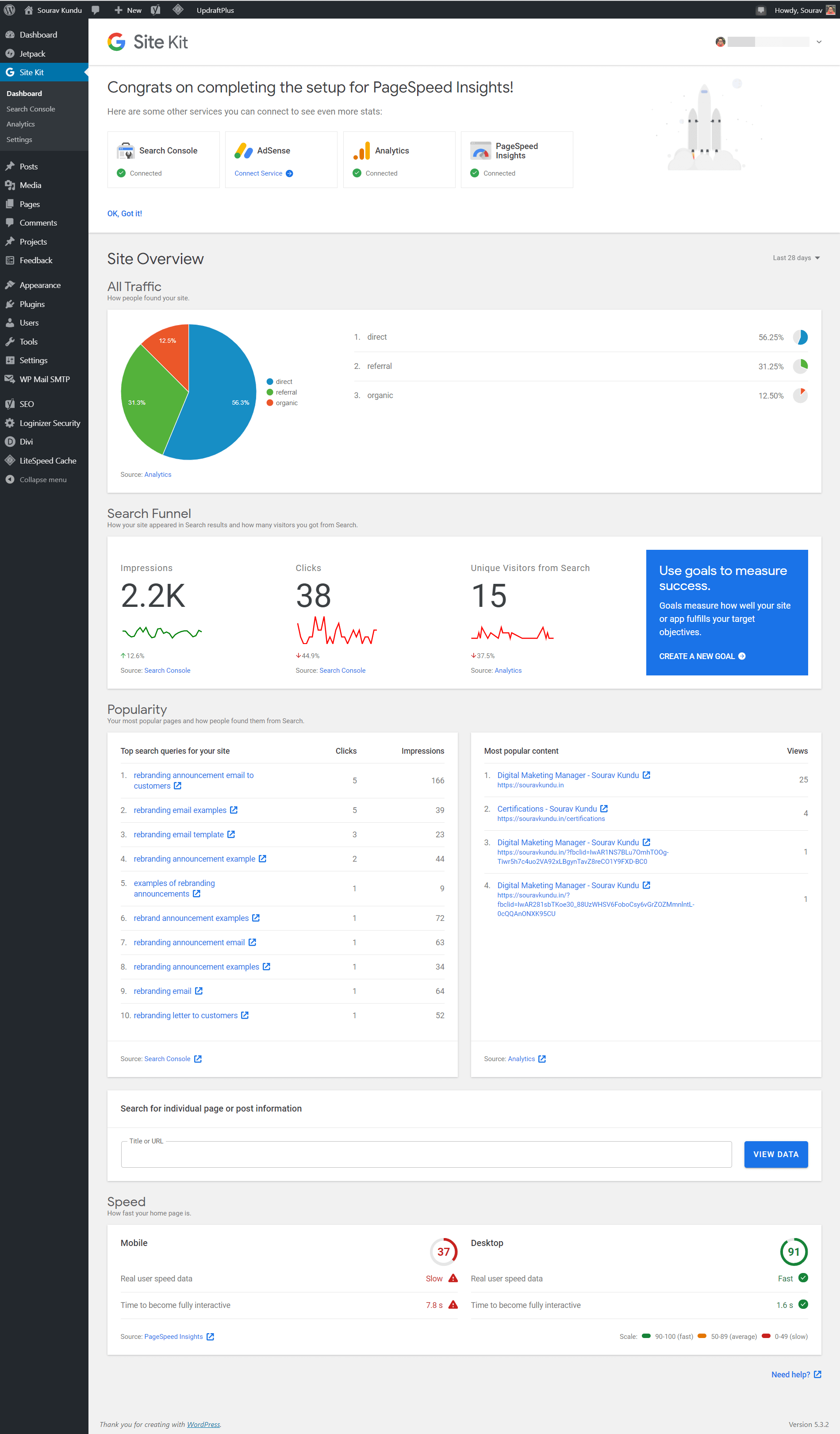
Bước 3: Xác minh quyền sở hữu trang web
Site Kit sẽ tự động xác minh rằng bạn là chủ sở hữu của trang web thông qua Google Search Console. Quá trình này thường diễn ra rất nhanh. Nếu website của bạn chưa được thêm vào Search Console, Site Kit sẽ hỗ trợ bạn thực hiện việc này chỉ trong vài cú nhấp chuột.
Bước 4: Hoàn tất cấu hình cơ bản
Sau khi xác minh thành công, Site Kit sẽ thông báo bạn đã kết nối thành công với Google Search Console. Đây là dịch vụ đầu tiên và bắt buộc phải có. Cuối cùng, nhấn vào nút “Go to my Dashboard” (Đi đến bảng điều khiển của tôi) để quay trở lại trang quản trị WordPress và bắt đầu kết nối các dịch vụ khác. Giờ đây, bạn đã hoàn tất phần cấu hình cơ bản nhất của Site Kit.
Kết nối Site Kit với các dịch vụ Google
Sau khi hoàn tất cài đặt và thiết lập cơ bản, sức mạnh thực sự của Site Kit được thể hiện qua khả năng kết nối liền mạch với các dịch vụ thiết yếu khác của Google. Việc liên kết này giúp bạn có một cái nhìn 360 độ về hiệu suất website, từ cách người dùng tìm thấy bạn cho đến cách họ tương tác trên trang. Hãy cùng AZWEB khám phá cách kết nối với từng dịch vụ quan trọng.
Kết nối với Google Analytics và Search Console
Đây là hai công cụ nền tảng mà bất kỳ người quản trị website nào cũng cần phải sử dụng. Search Console cho bạn biết website của bạn “khỏe” như thế nào trong mắt Google, trong khi Analytics cho biết người dùng đang làm gì trên trang của bạn.
Google Search Console:
Như đã đề cập ở phần thiết lập ban đầu, Search Console là dịch vụ được kết nối mặc định và bắt buộc đầu tiên. Nó cung cấp các dữ liệu vô giá về hiệu suất tìm kiếm, bao gồm: các từ khóa mà người dùng sử dụng để tìm thấy bạn, số lần hiển thị, số lần nhấp chuột, và tỷ lệ nhấp (CTR). Dữ liệu này giúp bạn hiểu được nội dung nào đang hoạt động tốt và cần được tối ưu hóa thêm.
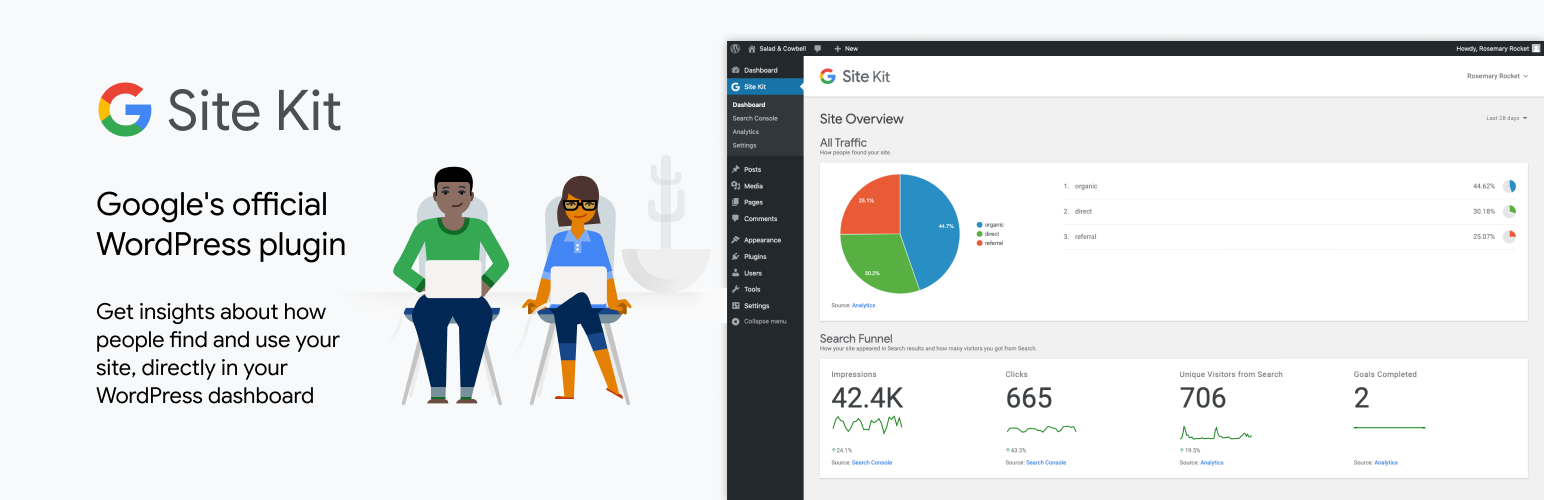
Google Analytics:
Đây là công cụ không thể thiếu để theo dõi hành vi người dùng. Sau khi kết nối Search Console, Site Kit sẽ đề nghị bạn kết nối với Analytics.
1. Trong dashboard của Site Kit, tìm mục Analytics và nhấp vào “Connect Service” (Kết nối dịch vụ).
2. Chọn lại tài khoản Google bạn đã sử dụng trước đó.
3. Site Kit sẽ tự động tìm các tài khoản, thuộc tính (property) và chế độ xem (view) Analytics liên quan đến tài khoản Google của bạn.
4. Hãy chọn đúng tài khoản, thuộc tính và chế độ xem tương ứng với website bạn đang cài đặt. Nếu bạn chưa có tài khoản Analytics cho website này, Site Kit cũng sẽ hỗ trợ bạn tạo mới một cách nhanh chóng.
5. Nhấp vào “Configure Analytics” (Cấu hình Analytics) để hoàn tất. Plugin sẽ tự động chèn mã theo dõi Analytics vào website của bạn, bạn không cần phải thực hiện thủ công.
Lợi ích của việc kết nối này là bạn có thể xem các chỉ số quan trọng như tổng số người dùng, thời gian trung bình trên trang, tỷ lệ thoát và các trang được xem nhiều nhất ngay tại WordPress.
Kết nối với AdSense và PageSpeed Insights
Ngoài hai công cụ cốt lõi trên, Site Kit còn cho phép bạn tích hợp AdSense để theo dõi doanh thu và PageSpeed Insights để cải thiện hiệu suất, mang lại cái nhìn toàn diện hơn.
Kết nối với AdSense:
Nếu bạn đang kiếm tiền từ website thông qua quảng cáo Google AdSense, việc kết nối dịch vụ này là vô cùng hữu ích. Nó cho phép bạn theo dõi doanh thu, số lần hiển thị quảng cáo và RPM (doanh thu mỗi nghìn lần hiển thị) trực tiếp từ dashboard WordPress.
1. Tại dashboard Site Kit, tìm đến mục AdSense và nhấp “Connect Service”.
2. Đăng nhập vào tài khoản Google liên kết với AdSense của bạn.
3. Site Kit sẽ lấy dữ liệu và hiển thị các báo cáo doanh thu cơ bản. Nó cũng sẽ tự động chèn mã quảng cáo AdSense vào trang web của bạn nếu cần, giúp quá trình thiết lập trở nên đơn giản hơn bao giờ hết.
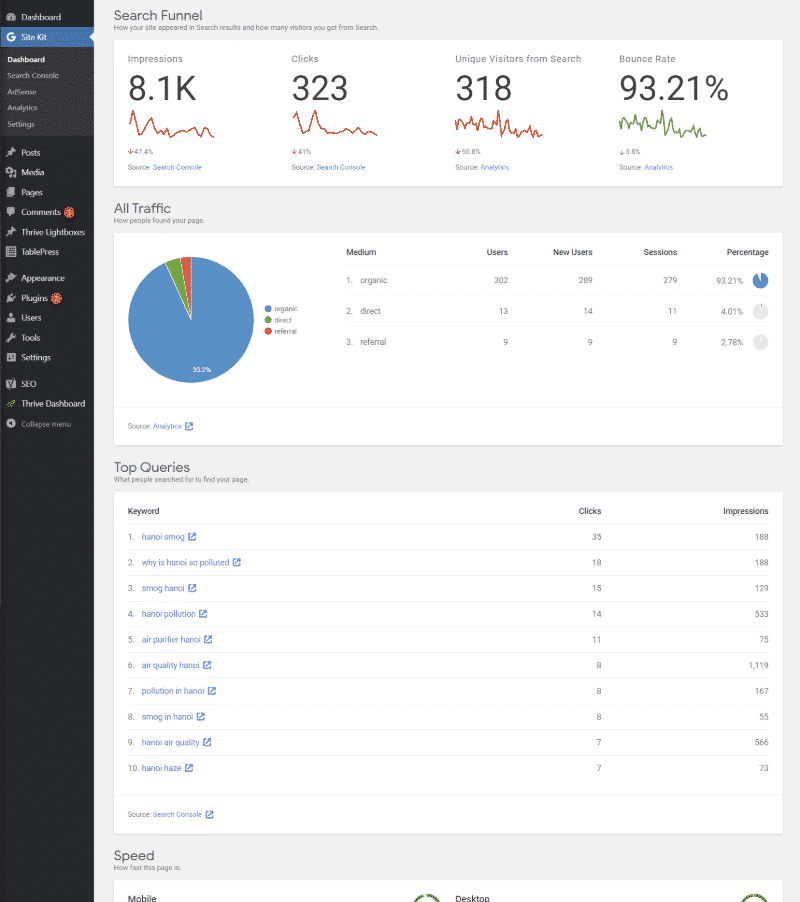
Kết nối với PageSpeed Insights:
Tốc độ tải trang là một yếu tố xếp hạng quan trọng của Google và ảnh hưởng trực tiếp đến trải nghiệm người dùng. PageSpeed Insights là công cụ của Google giúp bạn phân tích và đo lường tốc độ trang web trên cả thiết bị di động và máy tính để bàn. Việc kiểm tra và tối ưu tốc độ trang là một phần quan trọng trong Seo Onpage là gì.
1. Việc kết nối với PageSpeed Insights thường được thực hiện tự động sau khi cài đặt Site Kit.
2. Bạn có thể truy cập báo cáo bằng cách vào dashboard Site Kit và xem mục “Speed”.
3. Công cụ này sẽ phân tích trang chủ của bạn và đưa ra điểm số hiệu suất, đồng thời cung cấp các đề xuất cụ thể để cải thiện, ví dụ như “tối ưu hóa hình ảnh”, “giảm thời gian phản hồi của máy chủ” hay “loại bỏ JavaScript chặn hiển thị”. Bạn cũng có thể kiểm tra tốc độ cho bất kỳ trang con nào bằng cách nhập URL vào thanh công cụ quản trị ở phía trên khi đang xem trang đó.
Sử dụng báo cáo và dữ liệu từ Site Kit để tối ưu hiệu suất website
Cài đặt và kết nối các dịch vụ chỉ là bước khởi đầu. Giá trị thực sự của Site Kit nằm ở khả năng biến những con số và biểu đồ phức tạp thành thông tin chi tiết, dễ hiểu và có thể hành động ngay. Việc hiểu và phân tích các báo cáo này sẽ giúp bạn đưa ra những quyết định đúng đắn để cải thiện Dịch vụ SEO và nâng cao trải nghiệm người dùng.
Hiểu và phân tích các báo cáo chính trên dashboard
Khi truy cập vào dashboard chính của Site Kit, bạn sẽ được chào đón bằng một giao diện tổng quan, trình bày những dữ liệu quan trọng nhất một cách trực quan.
Báo cáo tổng quan (All Traffic):
Đây là khu vực đầu tiên bạn nhìn thấy, cung cấp một bức tranh toàn cảnh về “phễu” truy cập của website:
• Impressions (Số lần hiển thị): Số lần website của bạn xuất hiện trong kết quả tìm kiếm của Google. Đây là bước đầu tiên trong hành trình của người dùng.
• Clicks (Số lần nhấp): Số lần người dùng nhấp vào liên kết đến website của bạn từ kết quả tìm kiếm.
• Unique Visitors (Khách truy cập duy nhất): Số lượng người dùng riêng biệt đã truy cập trang web của bạn.
• Goals (Mục tiêu): Nếu bạn đã thiết lập mục tiêu trong Google Analytics (ví dụ: hoàn thành một biểu mẫu liên hệ), số liệu này sẽ hiển thị ở đây.
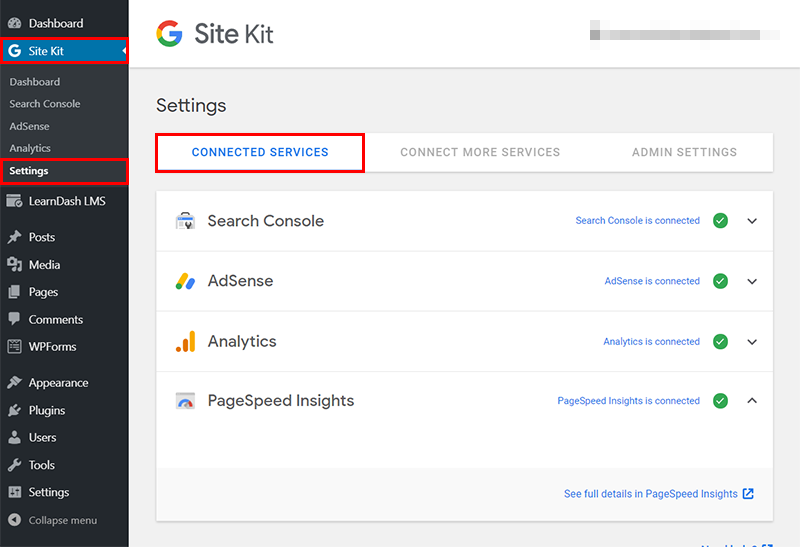
Báo cáo nguồn truy cập (Traffic Source):
Phần này cho bạn biết khách truy cập đến từ đâu. Các nguồn chính thường là “Organic Search” (Tìm kiếm tự nhiên), “Direct” (Truy cập trực tiếp), “Referral” (Từ các trang web khác), và “Social” (Mạng xã hội). Báo cáo này giúp bạn xác định kênh marketing nào đang hoạt động hiệu quả nhất.
Báo cáo hiệu suất nội dung (Content Performance):
Đây là một trong những báo cáo hữu ích nhất. Nó liệt kê các trang và bài viết phổ biến nhất trên website của bạn dựa trên số lượt xem. Bạn có thể nhanh chóng xác định những nội dung nào đang thu hút nhiều độc giả nhất để tiếp tục phát triển các chủ đề tương tự hoặc cập nhật chúng để duy trì sự tươi mới. Để tối ưu nội dung hiệu quả, việc Nghiên cứu từ khóa chi tiết là hết sức cần thiết.
Báo cáo hiệu suất tìm kiếm (Search Funnel):
Báo cáo này hiển thị các từ khóa hàng đầu mà người dùng đã sử dụng trên Google để tìm thấy trang web của bạn. Nó cung cấp các chỉ số quan trọng như Impressions, Clicks, và CTR cho từng từ khóa. Đây là mỏ vàng để bạn nghiên cứu và tối ưu hóa nội dung cho SEO.
Ứng dụng dữ liệu để cải thiện SEO và trải nghiệm người dùng
Dữ liệu chỉ trở nên vô nghĩa nếu bạn không biết cách hành động dựa trên nó. Dưới đây là một số cách ứng dụng thông tin từ Site Kit để tạo ra những thay đổi tích cực:
1. Tối ưu hóa tiêu đề và mô tả (Title & Meta Description):
Trong báo cáo “Search Funnel”, hãy tìm những từ khóa có “Impressions” cao nhưng “Clicks” thấp. Điều này cho thấy trang của bạn đang xuất hiện trước mắt người dùng, nhưng tiêu đề và mô tả của nó chưa đủ hấp dẫn để họ nhấp vào. Hãy thử viết lại tiêu đề để thu hút hơn, thêm các từ khóa hành động hoặc con số để tăng tỷ lệ nhấp (CTR). Việc này sẽ giúp tối ưu hóa Meta description là gì và các yếu tố Onpage khác.
2. Cải thiện nội dung có tỷ lệ thoát cao:
Trong báo cáo hiệu suất nội dung, hãy xem các trang phổ biến nhất. Nếu một trang có lượng truy cập cao nhưng thời gian trung bình trên trang thấp hoặc tỷ lệ thoát (bounce rate) cao (xem chi tiết trong Analytics), đó là dấu hiệu nội dung chưa đáp ứng được kỳ vọng của người dùng. Hãy xem lại bài viết đó: liệu nó có dễ đọc không? Thông tin có đầy đủ không? Có nên thêm hình ảnh hoặc video để tăng tính tương tác? Hãy bổ sung các liên kết nội bộ (Internal link là gì) đến các bài viết liên quan để giữ chân người dùng ở lại lâu hơn.
3. Tăng tốc độ tải trang:
Sử dụng báo cáo từ PageSpeed Insights để xác định các trang đang tải chậm. Báo cáo sẽ đưa ra các khuyến nghị cụ thể như nén hình ảnh, tận dụng bộ nhớ đệm của trình duyệt, hay giảm thiểu CSS/JavaScript. Cải thiện tốc độ trang không chỉ giúp tăng thứ hạng SEO mà còn mang lại trải nghiệm tốt hơn đáng kể cho người dùng, đặc biệt là trên thiết bị di động. Đây là một phần quan trọng trong Core Web Vitals.
4. Tập trung vào các kênh hiệu quả:
Báo cáo nguồn truy cập cho bạn biết kênh nào mang lại nhiều người dùng chất lượng nhất. Nếu “Organic Search” là nguồn chính, hãy đầu tư nhiều hơn vào SEO và nội dung. Nếu lưu lượng từ mạng xã hội đang tăng, hãy đẩy mạnh chiến lược marketing trên các nền tảng đó. Bằng cách tập trung nguồn lực vào những gì đang hoạt động tốt, bạn sẽ tối đa hóa hiệu quả công việc của mình.
Một số lưu ý và mẹo khi sử dụng plugin Site Kit
Để khai thác tối đa tiềm năng của Site Kit và đảm bảo quá trình sử dụng diễn ra suôn sẻ, an toàn, bạn nên nắm vững một số lưu ý quan trọng về bảo mật cũng như các mẹo hữu ích để quản lý website hiệu quả hơn. Những kinh nghiệm này sẽ giúp bạn tránh được các rủi ro không đáng có và tận dụng công cụ một cách thông minh.
Lưu ý về quyền truy cập và bảo mật tài khoản Google
Khi bạn kết nối Site Kit với tài khoản Google, bạn đang cấp cho website của mình quyền truy cập vào các dữ liệu nhạy cảm. Vì vậy, vấn đề bảo mật cần được đặt lên hàng đầu.
1. Sử dụng tài khoản Google được bảo vệ tốt:
Hãy chắc chắn rằng tài khoản Google bạn dùng để kết nối với Site Kit đã được kích hoạt xác thực hai yếu tố (2FA). Lớp bảo vệ bổ sung này sẽ ngăn chặn các truy cập trái phép ngay cả khi ai đó biết mật khẩu của bạn. Đây là bước cực kỳ quan trọng vì tài khoản này nắm giữ chìa khóa truy cập vào dữ liệu phân tích và doanh thu của bạn.
2. Nguyên tắc phân quyền tối thiểu:
Nếu website của bạn có nhiều người quản trị (admin), hãy cân nhắc kỹ trước khi cho phép họ kết nối hoặc xem dữ liệu Site Kit. Site Kit cho phép bạn quản lý quyền xem báo cáo. Bạn có thể thiết lập để chỉ những vai trò người dùng nhất định (ví dụ: Administrator) mới có thể xem toàn bộ dữ liệu. Điều này giúp hạn chế rò rỉ thông tin nhạy cảm và đảm bảo chỉ những người có trách nhiệm mới có thể truy cập.
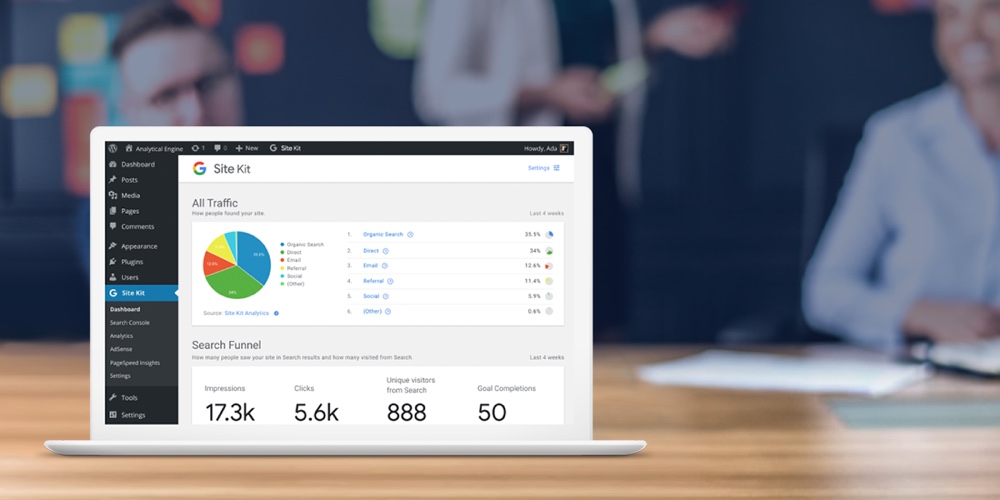
3. Thường xuyên kiểm tra các ứng dụng được cấp quyền:
Định kỳ, bạn nên truy cập vào trang quản lý bảo mật của tài khoản Google và kiểm tra danh sách các ứng dụng của bên thứ ba có quyền truy cập. Hãy đảm bảo rằng kết nối của Site Kit vẫn hợp lệ và thu hồi quyền truy cập của bất kỳ ứng dụng nào bạn không còn sử dụng hoặc không nhận ra.
Mẹo sử dụng Site Kit hiệu quả trong quản lý website
Ngoài các tính năng cơ bản, bạn có thể áp dụng một số mẹo nhỏ sau để biến Site Kit thành một công cụ quản lý chuyên nghiệp hơn.
1. Theo dõi hiệu suất từng trang riêng lẻ:
Khi bạn đang xem một bài viết hoặc một trang cụ thể trên website (khi đã đăng nhập với quyền quản trị), hãy nhìn lên thanh công cụ quản trị (Admin Bar) ở phía trên cùng. Bạn sẽ thấy một nút “Site Kit”. Nhấp vào đó, một cửa sổ sẽ hiện ra, hiển thị dữ liệu phân tích chi tiết chỉ riêng cho trang đó. Bạn có thể xem trang này đã nhận được bao nhiêu lượt xem, đến từ những từ khóa nào, và tốc độ tải của nó ra sao. Đây là cách cực kỳ nhanh để đánh giá hiệu quả của từng nội dung.
2. Tận dụng các thông báo và cảnh báo:
Site Kit không chỉ hiển thị dữ liệu mà còn đưa ra các thông báo hữu ích. Ví dụ, nó có thể cảnh báo bạn khi một bài viết phổ biến bắt đầu có dấu hiệu giảm lưu lượng truy cập, hoặc khi một trang có tốc độ tải chậm đáng kể. Hãy chú ý đến những thông báo này trên dashboard, vì chúng thường là những gợi ý quan trọng giúp bạn hành động kịp thời để khắc phục vấn đề trước khi nó trở nên nghiêm trọng.
3. Kết hợp dữ liệu từ các module khác nhau:
Đừng xem xét các báo cáo một cách riêng lẻ. Hãy kết hợp chúng để có cái nhìn sâu sắc hơn. Ví dụ, bạn thấy một trang có lượng truy cập cao từ tìm kiếm tự nhiên (dữ liệu từ Search Console), nhưng doanh thu AdSense từ trang đó lại thấp. Đây có thể là cơ hội để bạn tối ưu hóa vị trí đặt quảng cáo trên trang đó. Hoặc một trang có CTR cao nhưng tốc độ tải lại kém (dữ liệu từ PageSpeed Insights), việc cải thiện tốc độ có thể giúp tăng vọt lượng truy cập và giữ chân người dùng tốt hơn.
Những vấn đề thường gặp và cách khắc phục
Mặc dù Site Kit là một plugin được thiết kế tốt và ổn định, trong quá trình sử dụng, bạn vẫn có thể gặp phải một số sự cố nhỏ. Hiểu rõ nguyên nhân và cách khắc phục các vấn đề thường gặp sẽ giúp bạn tiết kiệm thời gian và đảm bảo dữ liệu luôn được cập nhật chính xác. Dưới đây là hai trong số những lỗi phổ biến nhất và hướng dẫn xử lý từ AZWEB.
Lỗi không kết nối được với dịch vụ Google
Đây là vấn đề mà nhiều người dùng gặp phải, đặc biệt là trong lần thiết lập đầu tiên hoặc sau khi có sự thay đổi trên website hoặc tài khoản Google. Lỗi này có thể xuất hiện dưới nhiều dạng thông báo khác nhau, chẳng hạn như “Unable to Authenticate” hoặc “Permission Error”.
Nguyên nhân chủ yếu:
• Xung đột Plugin: Một số plugin khác, đặc biệt là các plugin bảo mật (security) hoặc plugin tường lửa (firewall), có thể chặn kết nối API giữa website của bạn và máy chủ của Google.
• Vấn đề về quyền: Tài khoản Google bạn đang sử dụng không có đủ quyền quản trị đối với dịch vụ bạn muốn kết nối (ví dụ: bạn không phải là admin của tài khoản Google Analytics đó).
• Cấu hình máy chủ: Cấu hình hosting hoặc máy chủ của bạn có thể đang chặn các yêu cầu gửi đi đến Google.
• Token truy cập hết hạn: Token (mã thông báo) dùng để xác thực giữa Site Kit và Google đã hết hạn hoặc bị thu hồi.
Cách xử lý nhanh chóng:
1. Thiết lập lại Site Kit: Đây là giải pháp đơn giản và hiệu quả nhất. Hãy vào SEO audit là gì. Tại đây, bạn sẽ thấy nút “Reset Site Kit”. Nhấp vào đó sẽ xóa tất cả các kết nối hiện có. Sau đó, bạn có thể thực hiện lại quá trình thiết lập từ đầu. Việc này thường sẽ giải quyết hầu hết các vấn đề liên quan đến xác thực.
2. Tạm thời vô hiệu hóa các plugin khác: Để kiểm tra xung đột, hãy tạm thời tắt các plugin bảo mật, tường lửa, hoặc caching. Sau đó, thử kết nối lại Site Kit. Nếu thành công, bạn hãy bật lại từng plugin một để xác định chính xác “thủ phạm” và tìm cách cấu hình lại plugin đó để cho phép Site Kit hoạt động.
3. Kiểm tra quyền tài khoản Google: Đảm bảo rằng bạn đang đăng nhập đúng tài khoản Google và tài khoản đó có quyền quản trị cao nhất đối với các dịch vụ như Analytics và Search Console.
Dữ liệu báo cáo không hiển thị hoặc cập nhật chậm
Một vấn đề khác cũng khá phổ biến là sau khi kết nối thành công, bạn vào dashboard của Site Kit nhưng chỉ thấy các thông báo như “Data is not yet available” (Chưa có dữ liệu) hoặc dữ liệu hiển thị có vẻ đã cũ.
Nguyên nhân chủ yếu:
• Độ trễ của API: Các dịch vụ của Google như Analytics cần thời gian để thu thập và xử lý dữ liệu. Thông thường, có thể mất từ 24 đến 48 giờ để dữ liệu mới bắt đầu xuất hiện sau khi bạn thiết lập lần đầu.
• Chọn sai thuộc tính (Property/View): Trong quá trình thiết lập Google Analytics, bạn có thể đã vô tình chọn sai thuộc tính hoặc chế độ xem không tương ứng với website của mình.
• Bộ nhớ đệm (Caching): Website hoặc trình duyệt của bạn có thể đang lưu phiên bản cũ của trang dashboard. Dữ liệu thực tế đã được cập nhật nhưng bạn vẫn đang nhìn thấy bản cache cũ.
• Bộ lọc trong Google Analytics: Có thể bạn đã thiết lập các bộ lọc trong tài khoản Google Analytics của mình (ví dụ: lọc ra IP của văn phòng), khiến cho dữ liệu không được ghi nhận đầy đủ.
Cách xử lý và kiểm tra:
1. Kiên nhẫn chờ đợi: Nếu bạn vừa mới cài đặt, hãy cho hệ thống ít nhất 24-48 giờ để đồng bộ hóa dữ liệu.
2. Kiểm tra lại cấu hình kết nối: Vào Quy trình SEO. Nhấp vào “Edit” bên cạnh dịch vụ đang gặp sự cố (ví dụ: Analytics) và kiểm tra lại xem bạn đã chọn đúng tài khoản, thuộc tính và chế độ xem chưa. Đây là lỗi sai sót rất phổ biến.
3. Xóa bộ nhớ đệm: Hãy xóa cache cho website của bạn (thông qua plugin caching) và xóa cache của trình duyệt (nhấn Ctrl + F5 hoặc Cmd + R) để đảm bảo bạn đang tải phiên bản mới nhất của trang.
4. Truy cập trực tiếp vào dịch vụ Google: Để xác nhận, hãy đăng nhập trực tiếp vào trang web Google Analytics hoặc Google Search Console. Nếu bạn thấy dữ liệu ở đó, vấn đề có thể nằm ở phía Site Kit hoặc bộ nhớ đệm. Nếu ngay cả trên trang gốc cũng không có dữ liệu, vấn đề nằm ở cấu hình của chính dịch vụ đó.
Best Practices khi sử dụng Plugin Site Kit
Để đảm bảo plugin Site Kit hoạt động một cách tối ưu, an toàn và mang lại giá trị cao nhất, việc tuân thủ một số nguyên tắc và thông lệ tốt nhất là điều cần thiết. Những thực hành này không chỉ giúp bạn duy trì hiệu suất ổn định mà còn bảo vệ dữ liệu của bạn một cách hiệu quả. Dưới đây là những khuyến nghị quan trọng từ AZWEB mà bạn nên áp dụng.
![]()
1. Luôn cập nhật plugin và WordPress phiên bản mới nhất
Đây là quy tắc vàng cho mọi thành phần trên website của bạn. Các nhà phát triển của Google liên tục phát hành các bản cập nhật cho Site Kit để vá lỗi bảo mật, cải thiện hiệu suất và bổ sung các tính năng mới. Tương tự, việc giữ cho lõi WordPress và các plugin khác được cập nhật sẽ giảm thiểu nguy cơ xung đột và các lỗ hổng bảo mật tiềm tàng. Hãy bật tính năng tự động cập nhật hoặc thường xuyên kiểm tra để đảm bảo mọi thứ luôn ở phiên bản mới nhất.
2. Đăng nhập bằng tài khoản Google có quyền đầy đủ cho tất cả dịch vụ
Để quá trình thiết lập và đồng bộ hóa diễn ra suôn sẻ, hãy sử dụng một tài khoản Google duy nhất có quyền quản trị (Admin/Owner) cho tất cả các dịch vụ bạn muốn kết nối, bao gồm Search Console, Analytics, và AdSense. Việc sử dụng các tài khoản khác nhau hoặc tài khoản chỉ có quyền xem (Read-only) có thể gây ra lỗi xác thực hoặc khiến dữ liệu không được hiển thị đầy đủ. Tập trung quyền quản lý vào một tài khoản chính sẽ giúp việc quản lý trở nên đơn giản và nhất quán hơn.
3. Không cấp quyền quá rộng nếu không cần thiết để bảo mật tốt hơn
Trong môi trường có nhiều người dùng quản trị website WordPress, hãy áp dụng nguyên tắc phân quyền hợp lý. Site Kit cho phép bạn kiểm soát ai có thể xem các báo cáo dữ liệu. Trong phần cài đặt của plugin (Site Kit > Settings > Admin Settings), bạn có thể chọn các vai trò người dùng được phép xem dashboard. Nếu một người dùng chỉ cần viết bài và không có trách nhiệm phân tích hiệu suất, bạn không cần cấp cho họ quyền xem dữ liệu của Site Kit. Điều này giúp bảo vệ thông tin kinh doanh nhạy cảm và tuân thủ nguyên tắc bảo mật “quyền tối thiểu”.
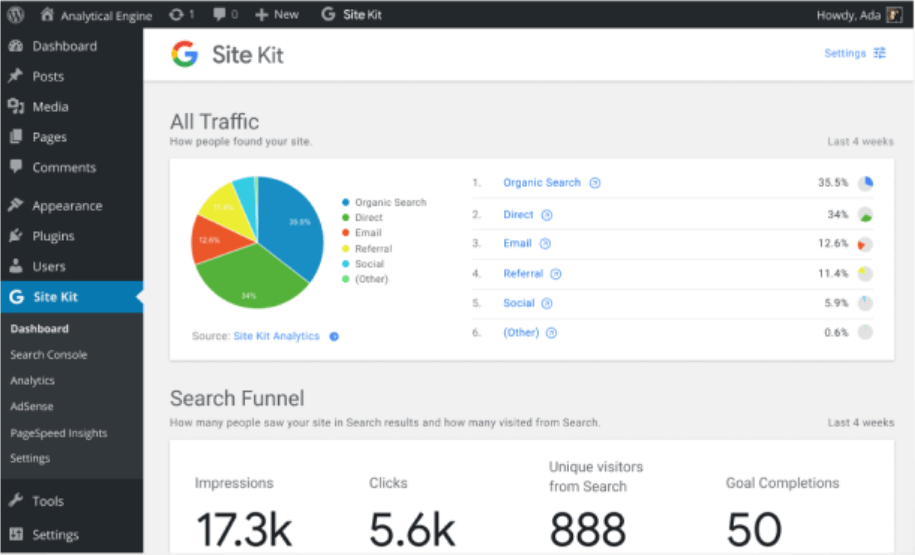
4. Kiểm tra và so sánh dữ liệu định kỳ để phát hiện sự bất thường
Đừng chỉ cài đặt Site Kit rồi để đó. Hãy tạo thói quen kiểm tra dashboard ít nhất một lần mỗi tuần. Việc theo dõi dữ liệu một cách thường xuyên giúp bạn nhanh chóng nhận ra các xu hướng hoặc những thay đổi đột ngột. Ví dụ, nếu lưu lượng truy cập tự nhiên bỗng dưng giảm mạnh, đó có thể là dấu hiệu của một vấn đề kỹ thuật SEO hoặc một hình phạt từ Google. Ngược lại, nếu một bài viết bất ngờ trở nên phổ biến, bạn có thể tận dụng cơ hội đó để quảng bá nó rộng rãi hơn. So sánh dữ liệu theo tuần hoặc theo tháng sẽ cho bạn một cái nhìn sâu sắc về sự tăng trưởng và các lĩnh vực cần cải thiện.
Kết luận
Trong bối cảnh quản lý website ngày càng đòi hỏi sự am hiểu sâu sắc về dữ liệu, Site Kit by Google nổi lên như một công cụ không thể thiếu cho bất kỳ ai sử dụng nền tảng WordPress. Plugin này đã thành công trong việc phá vỡ rào cản phức tạp giữa người quản trị web và các chỉ số hiệu suất quan trọng. Thay vì phải lạc lối giữa hàng loạt tab trình duyệt và các giao diện khác nhau, giờ đây bạn đã có một trung tâm điều khiển mạnh mẽ, trực quan ngay trong trang quản trị quen thuộc của mình.
Việc kết nối đầy đủ các dịch vụ cốt lõi như Search Console, Analytics, PageSpeed Insights và AdSense thông qua Site Kit mang lại một cái nhìn toàn diện, giúp bạn dễ dàng theo dõi sức khỏe website, thấu hiểu hành vi người dùng và đưa ra các quyết định chiến lược dựa trên dữ liệu thực tế. Từ việc tối ưu hóa một tiêu đề để tăng tỷ lệ nhấp chuột, cải thiện tốc độ tải trang để nâng cao trải nghiệm, cho đến việc xác định nội dung nào đang thực sự thu hút độc giả, tất cả đều trở nên đơn giản và trong tầm tay.
Nếu bạn đang tìm kiếm một giải pháp miễn phí, chính thống và hiệu quả để nâng tầm website WordPress của mình, đừng chần chừ nữa. Hãy cài đặt và khai thác Site Kit ngay hôm nay. Đây chính là bước đi thông minh giúp bạn tiết kiệm thời gian, cải thiện SEO và tập trung vào điều quan trọng nhất: tạo ra giá trị cho người dùng của mình. Tại AZWEB, chúng tôi tin rằng việc sử dụng đúng công cụ là chìa khóa để thành công trong thế giới số.
Hãy tiếp tục theo dõi các bài viết tiếp theo từ AZWEB để cập nhật thêm nhiều kiến thức, mẹo và thủ thuật hữu ích khác, giúp bạn làm chủ hoàn toàn website của mình và phát triển kinh doanh một cách bền vững.

